EA tips en tricks: verschil tussen versies
(→Hoe voeg ik een plaatje toe?) |
(→Hoe voeg ik een plaatje toe?) |
||
| Regel 21: | Regel 21: | ||
==Hoe voeg ik een plaatje toe?== | ==Hoe voeg ik een plaatje toe?== | ||
Methode 1: | Methode 1: | ||
| − | <li>Place the Image on the Clipboard (b.v. screenshot) | + | <li>Place the Image on the Clipboard (b.v. screenshot) |
| − | <li>Select a Diagram | + | <li>Select a Diagram |
<li>Right-click and select the option “Past image from | <li>Right-click and select the option “Past image from | ||
| − | + | Clipboard" | |
| − | + | Methode 2: | |
| − | Select the menu “Settings” and then item | + | <li>Select the menu “Settings” and then item |
“Images...”<br> | “Images...”<br> | ||
| − | The “Image Manager” will appear <br> | + | <li>The “Image Manager” will appear <br> |
| − | Then use “Add New...” to load the image(s) | + | <li>Then use “Add New...” to load the image(s) |
into EA.<br> | into EA.<br> | ||
| − | Open the Diagram where you want to image(s) to appear<br> | + | <li>Open the Diagram where you want to image(s) to appear<br> |
| − | Drag a “Boundary” from the “Common Toolbox”. Close the | + | <li>Drag a “Boundary” from the “Common Toolbox”. Close the |
properties window <br> | properties window <br> | ||
| − | Right-click on the “Boundary” and select the “Appearance / | + | <li>Right-click on the “Boundary” and select the “Appearance / |
| − | Alternate Image” item <br> | + | <li>Alternate Image” item <br> |
| − | In the “Image Manager” select the image you want. <br> | + | <li>In the “Image Manager” select the image you want. <br> |
Versie van 12 sep 2012 om 09:15
Inhoud
DCM stereotyped classes toont een '?' in linker bovenhoek
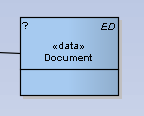
Als de tagged value "DCM::DefinitionCode" leeg is bij een DCM stereotyped class, zal het vraagtekentje verschijnen.
Het vullen van tagged values gaat het eenvoudigste in het tagged value window. Dit is op te roepen door in EA in de tab 'View' > 'Tagged Values' te selecteren.
Class toont een rood driehoekje
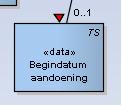
Het rode driehoekje is een attentie signaal, bijvoorbeeld om aan te geven dat de klasse gewijzigd is.
Het driehoekje wordt opgeroepen door een klasse te selecteren en de toetsen <shift><space> in te drukken.
Dit kan vanzelfsprekend ook per ongeluk gebeuren.
Het driehoekje wordt verwijdert door de toetsencombinatie nogmaals in te drukken
Class toont een rode 'A' in de rechter onderhoek
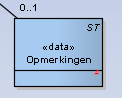
De rode 'A' geeft aan dat er een document aan de klasse is toegevoegd.
Om dit document te wijzigen of te verwijderen, kiest je in het contextmenu (rechter muisclick)
'Edit linked document' of 'Delete linked document'
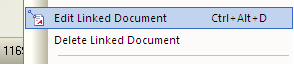
Hoe voeg ik een plaatje toe?
Methode 1: